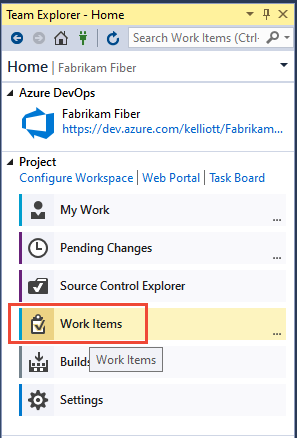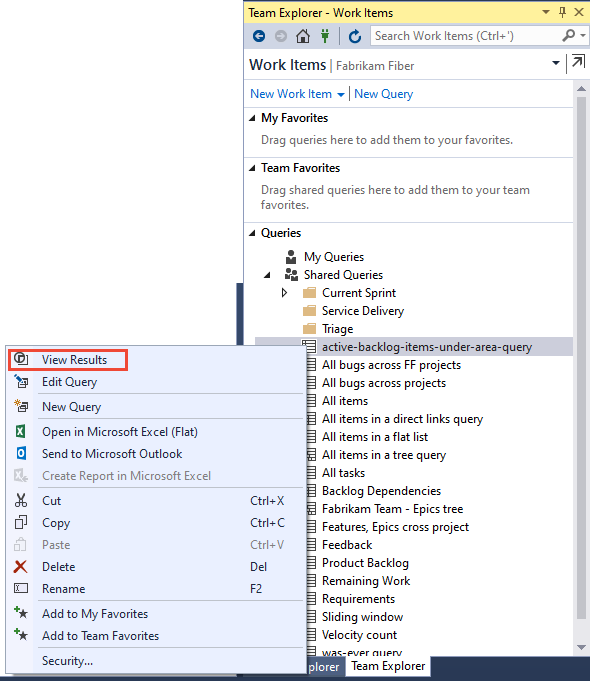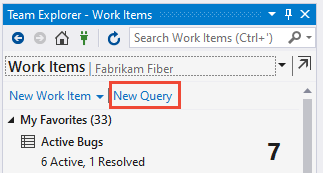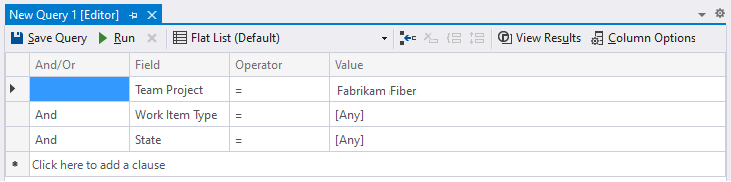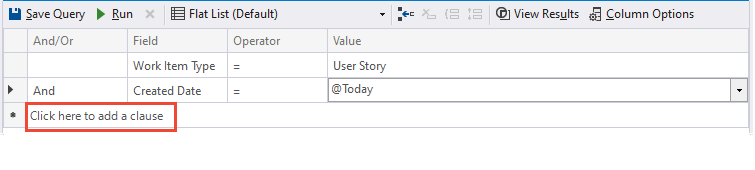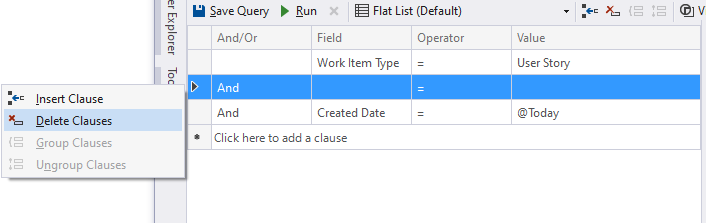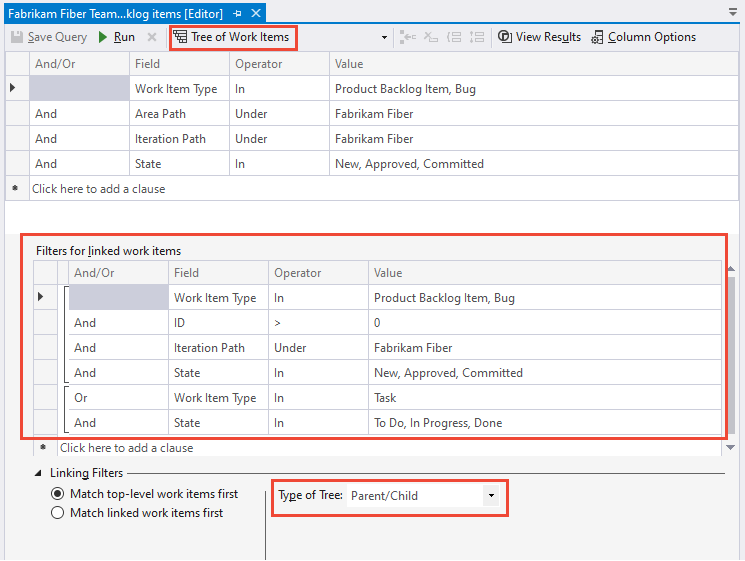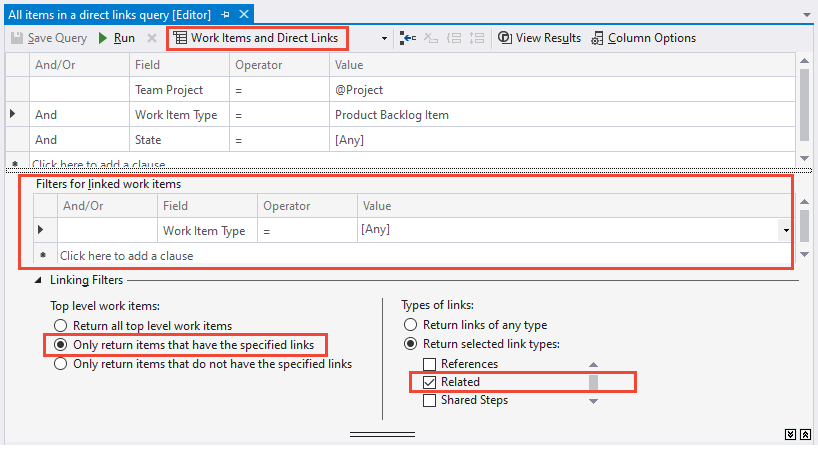Azure Boards'ta iş öğesi sorgusu tanımlama
Azure DevOps Services | Azure DevOps Server 2022 - Azure DevOps Server 2019
Visual Studio 2019 | Visual Studio 2022
İş öğesi sorguları, sizin sağladığınız filtre ölçütlerine göre iş öğelerinin listesini oluşturur. Bu yönetilen sorguları kaydedebilir ve başkalarıyla paylaşabilirsiniz.
Web portalından veya Visual Studio Ekip Gezgini gibi desteklenen bir istemciden sorgu oluşturabilirsiniz. Toplu güncelleştirmeleri veya eklemeleri desteklemek için Excel veya .csv dosyalarını kullanarak sorguları içeri veya dışarı aktarın.
Bu makalenin devamında önerilen en iyi yöntemlerimize göz atın.
Önkoşullar
- Paylaşılan sorguları görüntülemek ve çalıştırmak için Paydaş erişimine sahip olmanız gerekir. Tüm proje üyeleri varsayılan olarak Paydaş erişimine sahiptir. Daha fazla bilgi için bkz . Paylaşılan sorgu veya klasörün izinlerini değiştirme.
- Paylaşılan sorgu eklemek ve kaydetmek için Temel erişime veya daha yüksek bir erişime sahip olmanız gerekir.
- Sorgu eklemek istediğiniz klasör için Katkıda Bulunma izninizin İzin Ver olarak ayarlanmış olması gerekir. Varsayılan olarak Katkıda Bulunanlar grubunun bu izni yoktur .
Not
Genel proje için Paydaş erişimi olan kullanıcılar, Temel erişime sahip kullanıcılar gibi sorgu özelliklerine tam erişime sahiptir. Daha fazla bilgi için, bkz. Paydaş erişimi hızlı başvuru.
- Varsayılan olarak, paydaş erişimi olan tüm proje üyeleri ve kullanıcılar tüm paylaşılan sorguları görüntüleyebilir ve çalıştırabilir. Paylaşılan sorgu klasörü veya paylaşılan sorgu için ayarlanan izinleri değiştirebilirsiniz. Daha fazla bilgi için bkz . Sorgu izinlerini ayarlama.
- Paylaşılan sorgular altında sorgu eklemek ve kaydetmek için Temel erişim veya daha yüksek bir değer verilmelidir. Ayrıca, sorguyu eklemek istediğiniz klasör için Katkıda Bulunma izninizin İzin Ver olarak ayarlanmış olması gerekir. Varsayılan olarak Katkıda Bulunanlar grubunun bu izni yoktur.
Sorgu filtresi seçme
Sorgu Düzenleyicisi örnek sorgularla bir makaleye atlamak için filtreyi seçebilirsiniz. Sorgu filtreleri ile birlikte, sorgu sonuçlarına etkileşimli olarak filtre uygulayabilirsiniz.
Not
Yönetilen sorgular yakınlık aramalarını desteklemez, ancak anlamsal aramalar bunu yapar. Buna ek olarak, anlamsal aramalar hem hem de *? joker karakter olarak destekler ve birden fazla karakter eşleştirmek için birden fazla joker karakter kullanabilirsiniz. Daha fazla bilgi için bkz . İşlevsel iş öğesi arama.
Filtre özellikleri
Makrolar
Ayrıca Filter işlevini kullanarak sorguyu![]() etkileşimli olarak filtreleyebilirsiniz.
etkileşimli olarak filtreleyebilirsiniz.
Sorguları Aç
Web tarayıcınızdan (1) doğru projeyi seçtiğinizden emin olun, (2) Pano Sorguları'nı seçin ve ardından (3) Tümü'ne tıklayın.>
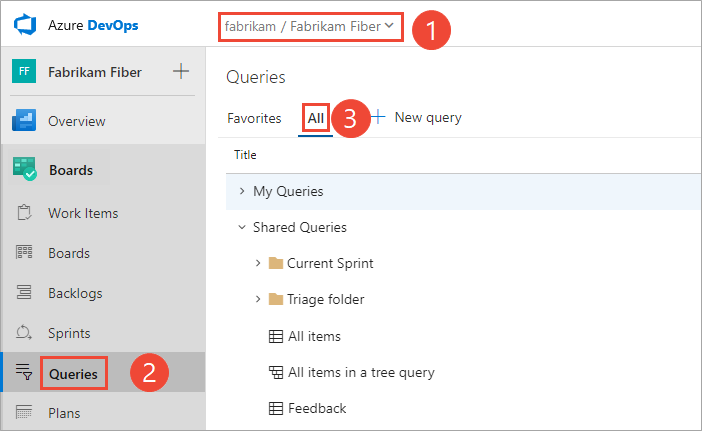
Sorgular'ı ilk kez açıyorsanız sayfa Sık Kullanılanlar'a açılır. Bu sayfada sık kullanılanlar olduğunu belirttiğiniz sorgular listelenir. Aksi takdirde, tanımladığınız tüm sorguları ve proje için tanımlanan sorguları paylaşılan tüm sorguları görüntülemek için Tümü'nü seçebilirsiniz.
İpucu
Sizin veya ekibinizin sık kullanılanlar olarak seçtiği sorgular Sık Kullanılanlar sayfasında görünür. Sık kullanılan sorgular ve diğer nesneler Project sayfanızda da görünür. Daha fazla bilgi için bkz . Kişisel veya ekip sık kullanılanlarını ayarlama.
Düz liste sorgusu tanımlama
Web portalındaki Sorgular sekmesinden veya Ekip Gezgini'ndeki İş Öğeleri sekmesinden yeni bir sorgu başlatın.
Yeni sorgu'yu seçin.
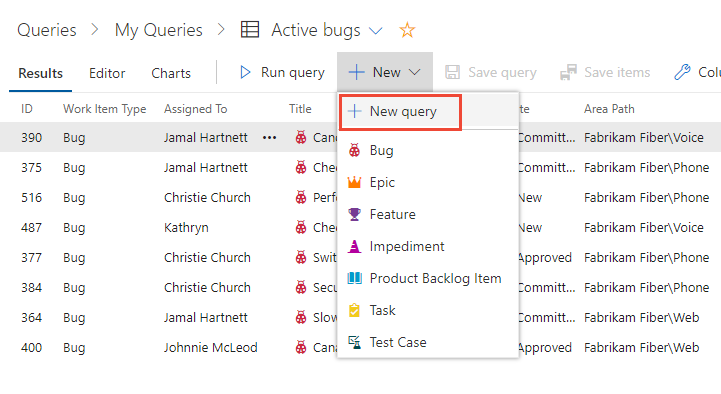
Sorgu Düzenleyicisi şu varsayılan ayarlarla görüntülenir: İş öğelerinin düz listesi, İş Öğesi Türü=[Herhangi biri]ve State=[Any].
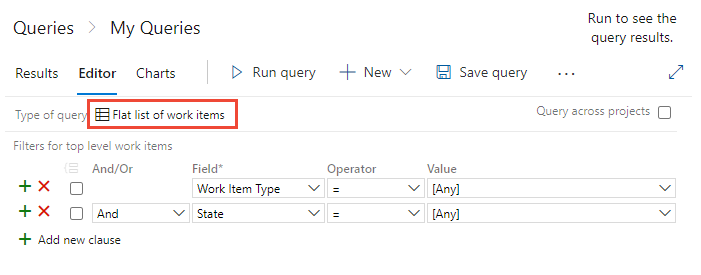
Değerler'i değiştirin ve yan tümceleri ekleyin veya kaldırın ya da sorgutürünü İş öğeleri ve doğrudan bağlantılar ya da iş öğeleri ağacı olarak değiştirin.
Projeler arasında veya proje içinde sorgulama
Yeni sorgular, varsayılan olarak geçerli projenin kapsamına girer. Ancak, kuruluş veya proje koleksiyonu içinde tanımlanan iş öğelerini bulmak için sorgular oluşturabilirsiniz. Ancak kaydettiğiniz tüm sorgular belirli bir proje altına kaydedilir.
İki veya daha fazla projede tanımlanan iş öğelerini listelemek için Projeler arasında sorgula onay işaretini işaretleyin. Örneğin, aşağıdaki sorgu son 30 gün içinde tüm projelerde oluşturulan tüm özellikleri bulur.
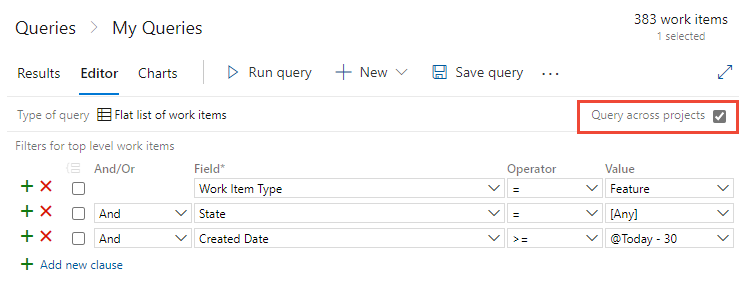
Projeler arasında sorgu işaretlendiğinde, belirli sayıda projeye filtre uygulamak için Takım Projesi alanını ekleyebilirsiniz.
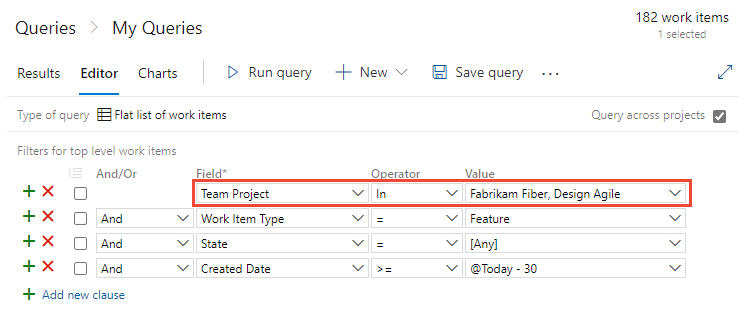
Not
birden çok proje adını, istemci bilgisayarınız için tanımlanan bölgesel ayarlara karşılık gelen liste ayırıcısıyla ayırın; örneğin, virgül ,.
- Takım Projesi alanı yalnızca projeler arasında sorgu seçeneğini işaretledikten sonra kullanılabilir.
- Projeler arasında sorgu denetimi yapıldığında, koleksiyondaki tüm projelerde tanımlanan tüm iş öğesi türlerindeki tüm alanlar Alan açılan menüsünde görünür.
- Projeler arasında sorgu seçeneğinin işareti kaldırıldığında, alan açılan menüsünde yalnızca geçerli projede tanımlandığı gibi bu iş öğesi türlerindeki alanlar görünür.
Yan tümce tanımlama
Sorgu oluşturmak için bir veya daha fazla yan tümce tanımlayın. Her yan tümce, tek bir alan için bir filtre ölçütü tanımlar.
Örnek sorgu yan tümcesi
| Ve/Veya | Alan | İşleç | Değer |
|---|---|---|---|
| And | Atanan | = | @Me |
Alan veri türünü temel alan kullanılabilir işleçlerin listesi için bkz . Sorgu dizini hızlı başvurusu.
Tüm yan tümceler And deyimi olarak eklenir. Gruplandırma işlemini değiştirmek için Veya'ı seçin. Yan tümce deyimlerinin gerekli sırada çalıştırıldığından emin olmak için yan tümceleri gruplandırın.
Sorgunun sonuna başka bir yan tümce eklemek için Yeni yan tümce ekle'yi seçin ve ardından bu yan tümce için Alan, İşleç ve Değer'i seçin.
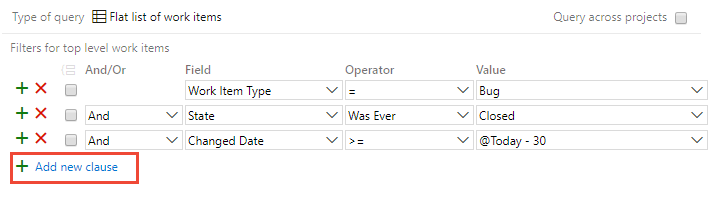
Örneğin, Atanan alanını, eşittir (=) işlecini ve kullanıcı kimliğinizi temsil eden @Me makroyu belirterek size atanan tüm iş öğelerini arayın.
İpucu
Sorgunun WIQL söz dizimini ve yan tümceleri gruplandırmak için parantezin nasıl kullanıldığını görüntülemek için Market Wiql Düzenleyicisi'ni yükleyin. Bu uzantı, WIQL söz dizimini görüntülemeyi ve REST API çağrılarında kullanılmak üzere bir WIQL dosyasına dışarı aktarmayı destekler. Daha fazla bilgi için bkz . İş Öğesi Sorgu Dili (WIQL) söz dizimi.
Sorgu yan tümcesi tanımlamak için denetim listesi
İlk boş satırda, Alan sütunu başlığının altında, kullanılabilir alanların listesini görüntülemek için aşağı oku seçin ve listeden bir öğe seçin. Daha fazla bilgi için bkz . Sorgu Alanları ve Değerler.
Aynı satırda, İşleç sütun başlığı altında, kullanılabilir işleçlerin listesini görüntülemek için aşağı oku seçin ve ardından listeden bir öğe seçin. Daha fazla bilgi için bkz . İşleçler.
Aynı satırda, Değer sütun başlığı altında bir değer girin veya aşağı oku seçin ve ardından listeden bir öğe seçin. Geçerli projeyi, kullanıcıyı, tarihi veya diğer seçimi belirtmek üzere makro veya değişken kullanma hakkında daha fazla bilgi için bkz . Değişkenler.
Yan tümce eklemek için Yeni yan tümce ekle'yi seçin.
Sorgunun sonuna bir yan tümce ekleyebilir veya karşılık gelen simgelerle aşağıdaki görevleri gerçekleştirebilirsiniz:
 Yeni filtre satırı ekle
Yeni filtre satırı ekle Bu filtre satırını kaldır
Bu filtre satırını kaldır Seçili yan tümceleri gruplandırma
Seçili yan tümceleri gruplandırma Yan tümcelerini çözme
Yan tümcelerini çözme
Hiyerarşileri görüntülemek için iş öğesi ağacı kullanma
 çok katmanlı, iç içe yerleştirilmiş iş öğelerinin listesini görüntülemek için İş Öğeleri Ağacı sorgusunu kullanın. Örneğin, tüm kapsam öğelerini ve bağlantılı görevlerini görüntüleyebilirsiniz. Ağacın farklı bölümlerine odaklanmak için Tümünü genişlet veya
çok katmanlı, iç içe yerleştirilmiş iş öğelerinin listesini görüntülemek için İş Öğeleri Ağacı sorgusunu kullanın. Örneğin, tüm kapsam öğelerini ve bağlantılı görevlerini görüntüleyebilirsiniz. Ağacın farklı bölümlerine odaklanmak için Tümünü genişlet veya Tümünü daralt'ı seçin
Tümünü daralt'ı seçin .
.
Not
Test Planları, Test Paketleri ve Test Çalışmaları'nın hiyerarşik görünümünü gösteren bir sorgu oluşturamazsınız. Bu öğeler üst-alt bağlantı türleri kullanılarak birbirine bağlanmaz. Ancak, testle ilgili iş öğelerini listeleyen bir doğrudan bağlantılar sorgusu oluşturabilirsiniz. Ayrıca, Hiyerarşiyi Test Planları sayfasından görüntüleyebilirsiniz.
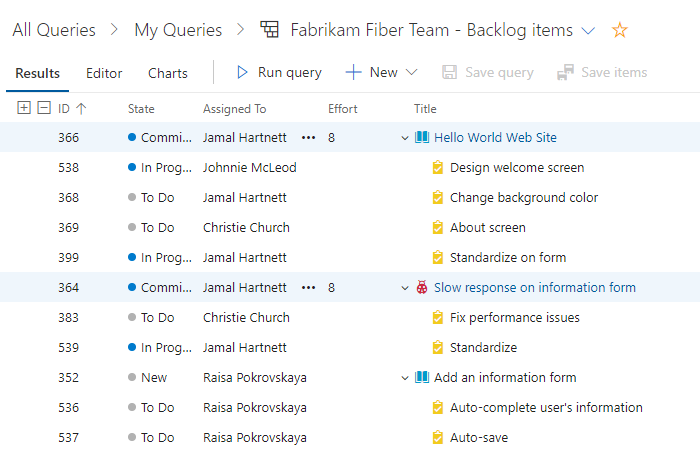
Hem üst hem de alt iş öğeleri için filtre ölçütlerini tanımlayın. Bağlantılı alt öğeleri bulmak için önce Üst düzey iş öğelerini eşleştir'i seçin. Bağlantılı ana öğeleri bulmak için önce Bağlantılı iş öğelerini eşleştir'i seçin.
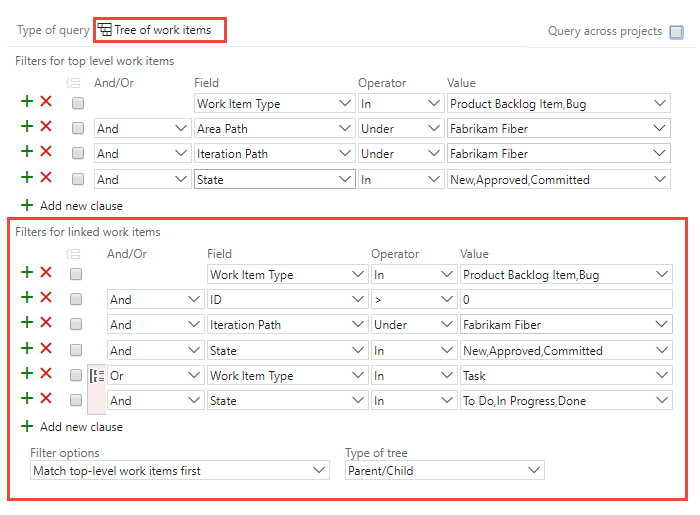
Bağımlılıkları görüntülemek için doğrudan bağlantıları kullanma
 Görevler, hatalar, sorunlar veya özellikler gibi diğer izlenen işlere bağlı iş öğelerini izlemek için İş öğeleri ve Doğrudan bağlantılar sorgusunu kullanın. Örneğin, uygulanan diğer öğelere veya düzeltilen bir hataya bağlı kapsam öğelerini görüntüleyebilirsiniz.
Görevler, hatalar, sorunlar veya özellikler gibi diğer izlenen işlere bağlı iş öğelerini izlemek için İş öğeleri ve Doğrudan bağlantılar sorgusunu kullanın. Örneğin, uygulanan diğer öğelere veya düzeltilen bir hataya bağlı kapsam öğelerini görüntüleyebilirsiniz.
Ekipler arasında bağımlılıkları izlemek için doğrudan bağlantılar sorgusunu kullanın. Sorgu ayrıca ekibinizin taahhütlerini yönetmenize de yardımcı olur. En üstteki ve bağlantılı iş öğeleri için filtre ölçütlerini seçin. Bağımlılıkları filtrelemek için bağlantı türlerini seçin.
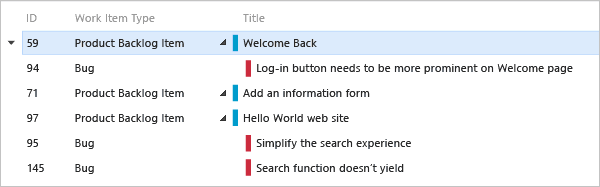
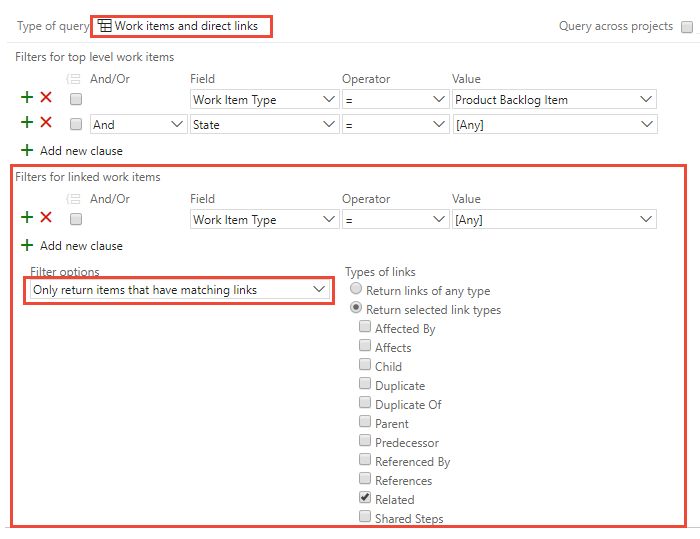
aşağıdaki seçeneklerden birini belirleyerek ilk katman iş öğeleri listenizi filtreleyin:
- Yalnızca eşleşen bağlantıları olan öğeleri döndür: birinci katman iş öğeleri, ancak bağlantılı iş öğeleri tarafından belirtilen iş öğelerine bağlantıları varsa filtre ölçütleri döndürür.
- Tüm en üst düzey öğeleri döndür: Tüm birinci katman iş öğeleri, bağlı iş öğeleri filtre ölçütlerine rağmen geri döner. İlk katmana bağlı ikinci katman iş öğeleri, bağlı iş öğeleri filtre ölçütlerine uyuyorsa geri döner.
- Yalnızca eşleşen bağlantıları olmayan öğeleri döndür: İlk katman iş öğeleri döndürülür, ancak yalnızca bağlı iş öğeleri tarafından belirtilen iş öğelerine bağlantıları yoksa filtre ölçütü.
Her bağlantı türü hakkında daha fazla bilgi için bkz . Bağlantı türü başvurusu.
ve/veya mantıksal ifade kullanma
Sorgu yan tümcelerinizin mantıksal ifadelerini oluşturmak için veya Or belirtinAnd. Hem geçerli yan tümcede hem de önceki yan tümcede ölçütleri karşılayan iş öğelerini bulmak için kullanın And . Geçerli yan tümcede veya önceki yan tümcede ölçüte uyan iş öğelerini bulmak için kullanın Or .
Arama ölçütlerinizi daraltmak için her iş öğesi alanı için yeni bir yan tümce ekleyin. Yalnızca istediğiniz iş öğeleri kümesini döndürmek için yan tümceler ekleyin. Sorgunuzdan beklediğiniz sonuçları almazsanız, daraltın. Sorgu sonuçlarınızı geliştirmek için sorgu yan tümceleri ekleyebilir, kaldırabilir, gruplandırabilir veya grubu çözebilirsiniz.
Sorgu yan tümcelerini, sorgunun geri kalanından ayrı tek bir birim olarak çalışacak şekilde gruplandırın. Gruplandırma yan tümceleri, matematiksel denklemde veya mantıksal deyimde ifadenin çevresine parantez yerleştirmeye benzer. Yan tümceleri gruplandırdığınızda, And gruptaki ilk yan tümce için veya Or tüm gruba uygulanır.
Grup yan tümceleri
Gruplandırılmış yan tümceler, sorgunun geri kalanından ayrı tek bir birim olarak çalışır. Yan tümceleri gruplandırma, matematiksel denklemin veya mantık ifadesinin etrafına parantezler koymaya benzer. Gruptaki And ilk yan tümcenin or Or işleci grubun tamamı için geçerlidir.
Aşağıdaki örneklerde gösterildiği gibi, gruplandırılmış yan tümceler ilgili mantıksal ifadeye çevrilir.
| Sorgu | Gruplandırılmış yan tümceler | Mantıksal ifade |
|---|---|---|
| 1 | 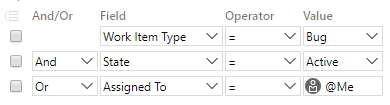 |
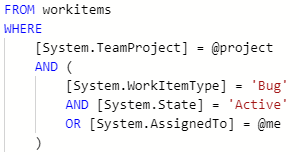 |
| 2 | 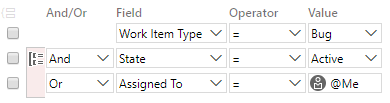 |
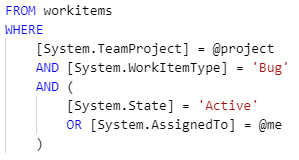 |
| 3 | 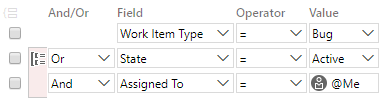 |
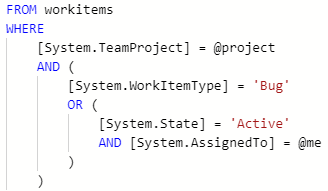 |
Bu sorgular Hata türündeki iş öğelerini döndürür ve aşağıdaki mantıksal ifadeleri karşılar:
- Sorgu 1:
AND State=Active OR Assigned to @Me - Sorgu 2:
AND (State=Active OR Assigned to @Me) - Sorgu 3:
OR (State=Active AND Assigned to @Me)
Bir veya daha fazla yan tümceyi gruplandırmak için, bunları seçin ve ardından grup yan tümceleri simgesini seçin ![]() .
.
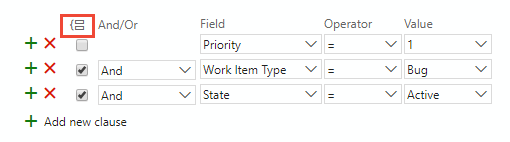
Gruplandırılmış birkaç yan tümceyi de gruplandırabilirsiniz. Her yan tümcenin kutularını işaretleyin. Ardından grup yan tümceleri simgesini seçin ![]() .
.
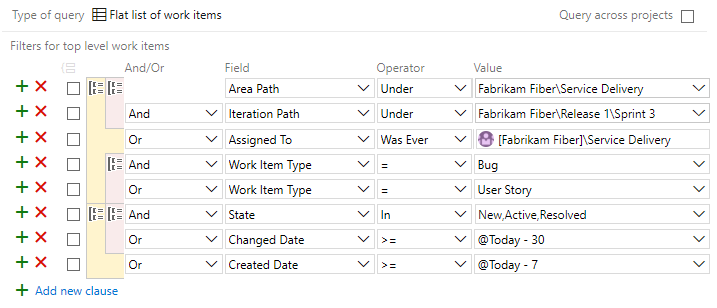
Sorgu sonuçlarınız beklenen sonuçları döndürmezse aşağıdaki adımları uygulayın:
- Her yan tümcenin istediğiniz gibi tanımlandığından emin olun.
- Her yan tümceye atamaları doğrulayın
And/Or. Sonuçlarınız beklenenden daha fazla iş öğesi içeriyorsa, genellikle yanOrtümce yerine birAndyan tümcesi bulunur. - Sorgu yan tümcelerinin ve gruplandırılan her yan tümcenin
And/Oratamalarının gruplandırılması veya değiştirilmesi gerekip gerekmediğini belirleyin. - Sorgu filtresi ölçütlerinizi daraltmak için daha fazla sorgu yan tümcesi ekleyin.
- Alanları, işleçleri ve değerleri belirtmek için kullanılabilen seçenekleri gözden geçirin.
- Bu makalenin devamında yer alan en iyi yöntemlere bakın.
Yan tümcenin grubunu çözme
Bir yan tümcenin ![]() grubunu çözmek için gruplandırılmış yan tümcesi için yan tümceleri gruplandır simgesini seçin.
grubunu çözmek için gruplandırılmış yan tümcesi için yan tümceleri gruplandır simgesini seçin.
Panoda sorgu sonuçlarını görüntüleme
Aşağıdaki iki pencere öğesi sorgu sonuçlarını görüntüler. İş öğelerini doğrudan bu pencere öğelerinden açabilirsiniz.
- Bana atanan çalışma: Oturum açmış kullanıcıya atanan tüm önerilen veya etkin iş öğelerini listeler. Kimlik, Durum ve Başlık alanlarını listeler.
- Sorgu sonuçları pencere öğesi: Düz, ağaç veya doğrudan bağlantılar sorgusunun sonuçlarını görüntüler. Pencere öğesi aracılığıyla görüntülenen alanları yapılandırabilir, sütun alanlarını yeniden boyutlandırabilir, ağaç ve doğrudan bağlantılar sorgusunu genişletip daraltabilirsiniz.
Daha fazla bilgi için bkz . Panoya pencere öğeleri ekleme.
Üst başlıklarla sorgu sonuçlarını görüntüleme pencere öğesi
Üst başlık görüntülendiğinde sorgunun sonuçlarını görüntüleyebilirsiniz. Bunu yapmak için şu adımları gerçekleştirin:
- İlgilenen iş öğelerini filtreleyen sorguyu oluşturun. Sorgu düz liste, ağaç veya doğrudan bağlantılar sorgusu olabilir.
- Üst alanı sütun olarak ekleyin.
- Sorguyu Paylaşılan sorgu veya Ekip sık kullanılanı olarak kaydedin.
- Sorgu sonuçları pencere öğesini panonuza ekleyin ve sorguyu yapılandırın. Üst alanın görüntülenecek şekilde ayarlandığından emin olun.
Aşağıdaki resimde, Üst alanı görüntüleyen bir sorgu sonuçları pencere öğesi gösterilmektedir.
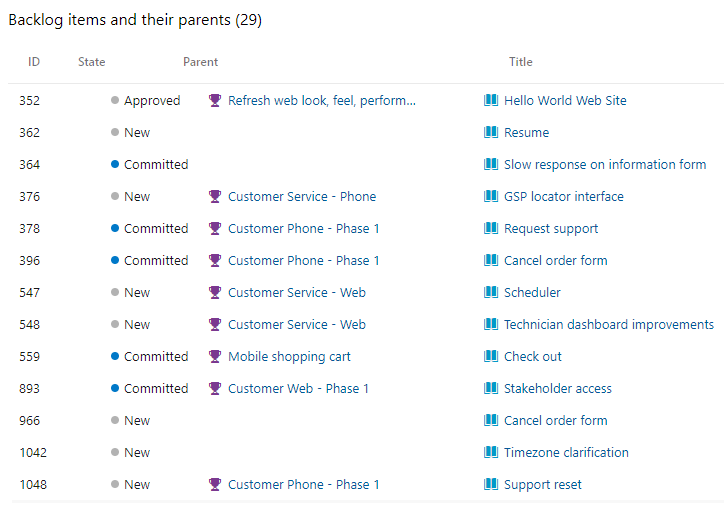
Sorguyu köprü olarak tanımlama
Sorgu köprüsü Transact-SQL'e benzeyen İş Öğesi Sorgu Dili'ni (WIQL) kullanır. Daha fazla bilgi için bkz . İş Öğesi Sorgu Dili (WIQL) söz dizimi.
Not
Çoğu tarayıcı, URL dizesi için 2000 ile 2083 karakter arasında bir sınır uygular.
Sorgu köprüsü söz dizimi
URL söz diziminin WIQL bölümünü kodlar. URL'nizi kodlamak için herhangi bir URL kodlayıcı aracını kullanabilirsiniz.
https://dev.azure.com/OrganizationName/ProjectName/_workitems?_a=query&wiql={Encoded WorkItemQueryLanguage}
Örneğin, aşağıdaki köprü fabrikam kuruluşu için FabrikamFiber/Web alanı yolu altında tanımlanan tüm etkin hataların kimliğini ve başlığını listeler.
https://dev.azure.com/fabrikam/FabrikamFiber/_workitems?_a=query&wiql=SELECT%20%5BSystem.ID%5D%2C%20%5BSystem.Title%5D%20FROM%20WorkItems%20WHERE%20%5BSystem.TeamProject%5D%3D'FabrikamFiber'%20AND%20%5BSystem.WorkItemType%5D%3D'Bug'%20AND%20%5BSystem.State%5D%3D'Active'%20AND%20%5BSystem.AreaPath%5D%3D'FabrikamFiber%5CWeb'
Kodu çözülen WIQL aşağıdakilere uygundur:
SELECT [System.ID], [System.Title]
FROM WorkItems
WHERE [System.TeamProject]='FabrikamFiber'
AND [System.WorkItemType]='Bug'
AND [System.State]='Active'
AND [System.AreaPath]='FabrikamFiber\Web'
Not
Azure Boards sorguları için WIQL uzunluğu 32K karakteri aşmamalıdır.
Sorgu köprüsü söz dizimi
https://{ServerName}/{CollectionName}/{ProjectName}/_workitems?_a=query&wiql={Encoded WorkItemQueryLanguage}
Örneğin, aşağıdaki köprü FabrikamFiber/Web alanı yolu altındaki tüm hataların kimliğini, başlığını ve durumunu listeler.
http://fabrikam:8080/tfs/DefaultCollection/FabrikamFiber/_workitems?_a=query&wiql=SELECT%20%5BSystem.ID%5D%2C%20%5BSystem.Title%5D%2C%20%5BSystem.State%5D%20FROM%20WorkItems%20WHERE%20%5BSystem.TeamProject%5D%3D'FabrikamFiber'%20AND%20%5BSystem.WorkItemType%5D%3D'Bug'%20AND%20%5BSystem.AreaPath%5D%3D'FabrikamFiber%5CWeb'%20%20
Örneğin, aşağıdaki kodlanmamış girişe bakın.
http://fabrikam:8080/tfs/DefaultCollection/FabrikamFiber/_workitems?_a=query&wiql=
SELECT [System.ID], [System.Title], [System.State]
FROM WorkItems
WHERE [System.TeamProject]='FabrikamFiber'
AND [System.WorkItemType]='Bug'
AND [System.AreaPath]='FabrikamFiber\Web'
En iyi yöntemler
Aşağıdaki en iyi yöntemler, oluşturabileceğiniz aşağıdaki sorgular için geçerlidir:
Odaklanmış, seçmeli sorgular oluşturma
Sorgunuz için gerekli olan tüm filtreleri uygulayarak yüksek oranda seçmeli bir sorgu tanımlayın. Sorgu ne kadar seçmeli olursa sonuç kümesi o kadar küçük olur. Sonuç kümesi ne kadar küçük olursa sorgunuz o kadar hedefli ve seçmeli olur.
İş öğelerini kategorilere ayırmak için etiketleri kullanma
İş öğelerinizi özel alan yerine kategorilere ayırmak için iş öğesi etiketlerini kullanın. Etiketlere göre filtre uygulayan sorgular genellikle dize eşleşmelerine göre filtre uygulayan sorgular üzerinde daha hızlı çalışır.
Özel alan eşleşmelerinin veya kısmi eşleşmelerin aksine, işlemi olan bir Tags Contains sorgu tüm iş öğesi tablolarının tam olarak taranması gerekmez.
Dize eşleşmeleri için kullanın Contains words
Bir dize eşleşmesini filtrelemek için işleci yerine öğesini Contains WordsContains kullanın. İşleç Contains Words , belirtilen alanda tam metin araması çalıştırır ve bu arama daha hızlı tamamlanma eğilimindedir.
işleci Contains , işleçten daha Contains Words yavaş bir işlem olan bir tablo taraması çalıştırır. Ayrıca daha fazla CPU döngüsü kullanır. Bu CPU döngüleri hız sınırlamalarıyla karşılaşmanıza neden olabilir. Daha fazla bilgi için bkz . Oran ve kullanım sınırları.
işleciyle In Group küçük gruplar belirtme
işleç, In Group bir değer grubu içindeki eşleşmelere göre iş öğelerini filtreler. Değer grubu bir ekip, güvenlik grubu veya iş izleme kategorisi içinde yer alan değerlere karşılık gelir. Örneğin, bir ekibin herhangi bir üyesine atanan tüm iş öğelerini bulmak için bir sorgu oluşturabilirsiniz. İsterseniz, gereksinimler kategorisine (Microsoft.RequirementCategory ) ait tüm iş öğelerini de bulabilirsiniz.
Çok sayıda üye içeren bir gruba filtre eklediğinizde, sonuç kümeniz daha büyük ve seçimsiz olma eğilimindedir. Ayrıca, bir grup büyük bir Microsoft Entra grubuna karşılık geliyorsa, sorgu bu grubu Microsoft Entra Id'den çözümlemek için oldukça büyük bir maliyet oluşturur.
Olumsuz işleçler kullanmaktan kaçının
Örneğin <>, Not In, Not Under, Not In Group, olumsuzlanan işleçler, seçici olmayan sorgular ve büyük sonuç kümeleri oluşturma eğilimindedir.
Yalnızca gerektiğinde olumsuz işleçler kullanın. Her zaman önce alternatifleri bulmaya çalışın. Örneğin, Alan1 A, B, C, D değerlerine sahipse, negatif yan Field1 <> D tümcesi yerine yan tümcesini belirtinField1 In A, B, C.
Dize karşılaştırmalarından kaçının
Dize karşılaştırmaları içeren sorgular, doğası gereği verimsiz tablo taramaları oluşturur. Bunun yerine, özellikle bir sorgu kötü performans sergilediğinde alternatif olarak etiketleri veya belirli bir özel alanı kullanmanızı öneririz.
İşleçleri sınırlama Or
Sorgunuzda tanımlanan işleç sayısını Or sınırlayın. Daha az Or işleç kullanıldığında sorgular daha iyi çalışır. Çok fazla Or işleç sorgunuzun seçimsiz olmasını sağlayabilir. Sorgunuz yavaş çalışıyorsa, işleç yan tümcesini sorgu yan tümcelerinin en üstüne doğru yeniden sıralar Or .
Sorgunuzu kaydetme
İç iyileştirmeler nedeniyle kaydedilen sorgular kaydedilmemiş sorgulara göre daha iyi performans gösterme eğilimindedir. Sorgunuzu yeniden kullanmak istediğinizde her zaman kaydedin. WIQL sorguları rest API üzerinden çalıştırılsa bile, REST API çağrılarınızı yapmak için web portalı aracılığıyla WIQL'i kaydedin; böylece gelecekteki performans regresyonlarına daha az eğilimli olurlar.
Sorgunuzu çalıştırma
Bazen doğru iyileştirme planına ulaşmak için sorgunuzu birkaç kez çalıştırmanız gerekir. Sorgunuzu kaydettiğinizden ve 30 dakikalık bir süre boyunca en fazla 10 kez çalıştırdığınızdan emin olun. Bu şekilde, sistem sorgunuz için en uygun iyileştirme planını inceleyebilir ve arayabilir.
İlgili makaleler
Geri Bildirim
Çok yakında: 2024 boyunca, içerik için geri bildirim mekanizması olarak GitHub Sorunları’nı kullanımdan kaldıracak ve yeni bir geri bildirim sistemiyle değiştireceğiz. Daha fazla bilgi için bkz. https://aka.ms/ContentUserFeedback.
Gönderin ve geri bildirimi görüntüleyin